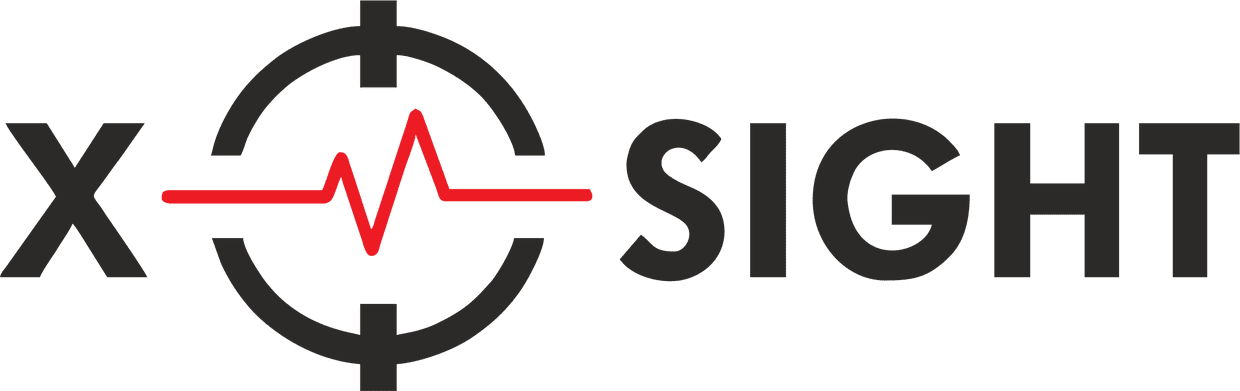Список адаптеров
Brook X One SE
Поздравляем Вас с приобретением Brook X One SE Adapter!
С X One SE, вы сможете подключить Xbox One Elite Series 2 controller к Nintendo Switch,
PlayStation 4, PC и Xbox One, также поддерживается гироскоп и гарнитура.
Прошивка для Windows
Прошивка для Mac
1.Подключите адаптер в нижний порт контроллера
2.Переверните контроллер
3.Вставьте Micro USB в адаптер
4.Прижмите кабель к задней части геймпада
5.Вставьте Type-C в геймпад
Полный функционал, а именно переназначение кнопок, турбо и автозажатие описаны в PDF инструкции
С X One SE, вы сможете подключить Xbox One Elite Series 2 controller к Nintendo Switch,
PlayStation 4, PC и Xbox One, также поддерживается гироскоп и гарнитура.
Для обновления прошивки, скачайте нужную вам программу, после запуска программы, следуйте инструкции в программе
Прошивка для Windows
Прошивка для Mac
1.Подключите адаптер в нижний порт контроллера
2.Переверните контроллер
3.Вставьте Micro USB в адаптер
4.Прижмите кабель к задней части геймпада
5.Вставьте Type-C в геймпад
Полный функционал, а именно переназначение кнопок, турбо и автозажатие описаны в PDF инструкции
Brook X One Adapter
Поздравляем Вас с приобретением Brook X One Adapter!
С X One SE, вы сможете подключить Xbox One Elite controller к Nintendo Switch,
PlayStation 4, PC и Xbox One.
Прошивка для Windows
Прошивка для Mac
1.Снять заднюю крышку геймпада, вынуть батарейки и вставить с усилием, но аккуратно адаптер сопоставив Micro USB
2.включите консоль и дождитесь загрузки
3.подключите шнур от оригинального Dualshok4 в Brook и в консоль
4.когда загорится кнопка Brook синим цветом, проверьте работоспособность геймпада
5.если все работает просто отключите провод от геймпада. Следующее включение консоли можно будет делать кнопкой Brook.
Полный функционал, а именно переназначение кнопок, турбо описаны в PDF инструкции
С X One SE, вы сможете подключить Xbox One Elite controller к Nintendo Switch,
PlayStation 4, PC и Xbox One.
Для обновления прошивки, скачайте нужную вам программу, после запуска программы, следуйте инструкции в программе
Прошивка для Windows
Прошивка для Mac
1.Снять заднюю крышку геймпада, вынуть батарейки и вставить с усилием, но аккуратно адаптер сопоставив Micro USB
2.включите консоль и дождитесь загрузки
3.подключите шнур от оригинального Dualshok4 в Brook и в консоль
4.когда загорится кнопка Brook синим цветом, проверьте работоспособность геймпада
5.если все работает просто отключите провод от геймпада. Следующее включение консоли можно будет делать кнопкой Brook.
Brook Wingman XB(2,3)/XE(2)/NS
Прошивка Wingman XB WIN
Прошивка Wingman XB MAC
Прошивка Wingman XB 2 WIN
Прошивка Wingman XB 2 MAC
Прошивка Wingman XB3 WIN
Прошивка Wingman XB3 MAC
Прошивка Wingman XE WIN
Прошивка Wingman XE MAC
Прошивка Wingman XE 2 WIN
Прошивка Wingman XE 2 MAC
Прошивка Wingman NS WIN
Прошивка Wingman NS MAC
Индикация устройства
Постоянный синий - контроллер или периферийное устройство подключено к Wingman XE
Синие пульсирование - проводное подключение отсутствует, ожидание беспроводного подключения
Синие мерцание - режим поиска беспроводного устройства
Красное моргание - были нажаты кнопка "Турбо" или "Переназначение кнопок"
Постоянный красный - режим "Турбо" или "Переназначение кнопок" активированы
Беспроводное и проводное подключение
1. подключите устройство к консоли. Синие пульсирование сигнализирует, что подключение прошло успешно
2. для проводного подключения подключите геймпад по USB к устройству
3. для беспроводного подключения зажмите индикаторы устройства с двух сторон на одну секунду для включения режима поиска. Затем нажмите кнопку сопряжения на контроллере(PS+Share на геймпадах PS). Синие моргание сигнализирует о процессе подключения
4. дождитесь постоянного синего свечения индикаторов, которое сигнализирует об успешном сопряжении.
Более подробную информацию о эмуляции сенсорной панели, переназначении кнопок и Турбо сможете найти в
PDF инструкции XE
PDF инструкции XE2
PDF инструкции XB
PDF инструкции XB2
PDF инструкции XB3
PDF инструкции NS
Прошивка Wingman XB MAC
Прошивка Wingman XB 2 WIN
Прошивка Wingman XB 2 MAC
Прошивка Wingman XB3 WIN
Прошивка Wingman XB3 MAC
Прошивка Wingman XE WIN
Прошивка Wingman XE MAC
Прошивка Wingman XE 2 WIN
Прошивка Wingman XE 2 MAC
Прошивка Wingman NS WIN
Прошивка Wingman NS MAC
Индикация устройства
Постоянный синий - контроллер или периферийное устройство подключено к Wingman XE
Синие пульсирование - проводное подключение отсутствует, ожидание беспроводного подключения
Синие мерцание - режим поиска беспроводного устройства
Красное моргание - были нажаты кнопка "Турбо" или "Переназначение кнопок"
Постоянный красный - режим "Турбо" или "Переназначение кнопок" активированы
Беспроводное и проводное подключение
1. подключите устройство к консоли. Синие пульсирование сигнализирует, что подключение прошло успешно
2. для проводного подключения подключите геймпад по USB к устройству
3. для беспроводного подключения зажмите индикаторы устройства с двух сторон на одну секунду для включения режима поиска. Затем нажмите кнопку сопряжения на контроллере(PS+Share на геймпадах PS). Синие моргание сигнализирует о процессе подключения
4. дождитесь постоянного синего свечения индикаторов, которое сигнализирует об успешном сопряжении.
Более подробную информацию о эмуляции сенсорной панели, переназначении кнопок и Турбо сможете найти в
PDF инструкции XE
PDF инструкции XE2
PDF инструкции XB
PDF инструкции XB2
PDF инструкции XB3
PDF инструкции NS
Brook Marine
В первую очередь вам, необходимо обновить ваше устройство. Для того, чтобы скачать свежую прошивку, перейдите по следующей ссылке и выберите необходимый девайс из списка - https://www.brookaccessory.com/dl_index.php
После обновления открутите фиксатор и отсоедините удерживающий элемент
Снизу контроллера аккуратно вставьте удерживающий элемент в 3,5 mm джет audio
Сверху контроллера аккуратно закрепите Marine так, что бы micro USB был подключен
Плотно закрутите фиксатор
Световая индикация
Отсутствие света - устройство в спящем режиме
Красный свет - низкий уровень заряда, замените аккумулятор или подключите micro USB. Зарядка во время игры поддерживается.
Оранжевый свет - процесс зарядки в выключенном состоянии
Зеленый свет - аккумулятор заряжен
Полную информацию о настройке и функционале вы сможете найти в PDF инструкции